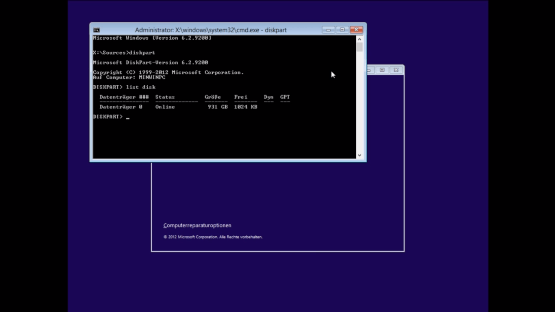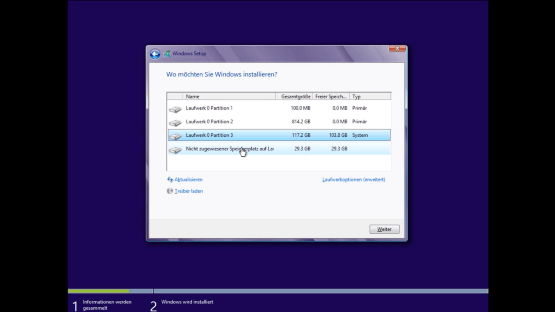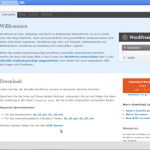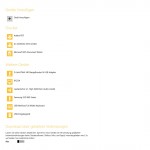Die Installation von Windows 8 muss nicht immer auf der ganz normalen Festplatte (meist C) stattfinden, sie kann auch auf einer sogenannten virtuellen Festplatte (VHD) erfolgen. Für den Laien ist es jedoch nicht ganz einfach, ein neues Betriebssystem mal eben auf eine virtuelle Festplatte zu installieren. Dabei ist die VHD Installation mit wenigen Befehlen schnell und einfach möglich. Zunächst wird das Windows-Setup ganz normal gestartet.
VHD Installation im Detail
Bei der Installation ist der zweite Bildschirm nach dem Start der DVD interessant. „Jetzt installieren“ wird nicht sofort geklickt, sondern es wird erst die virtuelle Festplatte erstellt. Hierzu sind einige besondere Befehle notwendig. Das Erstellen dauert in der Regel nur wenige Minuten, da der Rechner keine Rechenleistung benötigt oder eine Installation zu diesem Zeitpunkt vornimmt. Mit der Tastenkombination „Shift + F10“ wird das Konsolenfenster geöffnet. Hierüber werden sämtliche weiteren Befehle, die zur Erstellung der virtuellen Festplatte notwendig sind, eingegeben.
Im ersten Schritt wird der Befehl „diskpart“ eingegeben. Viel passiert nun noch nicht, gleich nach diesem Befehl folgt der zweite Befehl „list disk“. Jetzt werden alle verfügbaren Festplatten übersichtlich angezeigt – was jedoch nicht weiter für die VHD Installation interessant sein soll. Mit dem Befehl „list volume“ werden zwei verschiedene Volumen angezeigt. In der Regel ist auf dem Volumen 1 genügend Speicherplatz, weswegen die virtuelle Festplatte dort erzeugt wird.
„create vdisk file=c:\win8.vhd type = expandable maximum=30000“
ist der wichtigste Befhel für die Installation von Windows 8 auf einer virtuellen Festplatte bzw. für das Erzeugen einer solchen Festplatte. Mit diesem Befehl wird die VHD in einer Datei direkt erzeugt. ‚type‘ bedeutet dabei immer, dass ein maximaler Speicherplatz bestimmt wird. Die Datei selbst ist jedoch nur wirklich so groß, wie sie an Platz benötigt. Wird sie mit mehr Speicherplatz belegt wächst sie quasi mit. Mit ‚maximum‘ wird die maximale Größe der Datei bestimmt.
Anschließend wird der Befehl „select vdisk file=C:\win8.vhd“ eingegeben. Damit wird dem Programm Diskpart der Befehl gegeben, dass es vdisk mit dem Pfad C:\win8 verwenden soll. Im letzten Schritt erfolgt die Eingabe des Befehls „attach disk“. Die Festplatte wird der Partitionstabelle hinzugefügt. Durch zweimalige Eingabe des Befehls „exit“ wird das Konsolenfenster verlassen bzw. geschlossen.
Zurück zur Routine
Im weiteren Schritt erfolgt die Installation von Windows 8. Die Bedingungen müssen natürlich akzeptiert werden und danach die benutzerdefinierte Installation gewählt werden. Die neue, aufgelistete ‚vdisk‘ wird ausgewählt. Eine Warnung seitens Microsoft kann getrost ignoriert werden. Mit „weiter“ wird die Installation gestartet, welche an anderer Stelle genau und ausführlich erklärt wird.
Eine VHD Installation hat diverse Vorteile. So kann z.B. jedem Nutzer eine virtuelle Festplatte statt einem Benutzerordner zugeordnet werden, bestehende Partitionierungen müssen nicht geändert werden und die Sicherung des Systems kann durch einfaches Kopieren erfolgen. Virtuelle Festplatten machen in der Regel also wirklich Sinn.